
Shafukan da aka ziyarta na yau da kullun yana ɗaya daga cikin abubuwan da suka fi dacewa da masu binciken yanar gizo na zamani, waɗanda suka hada da su da na'urorin hannu. Koyaya, wani lokacin mai amfani ta kuskure ko kuma zai share tarihin kallo, kuma a yau muna son yin magana game da ko yana yiwuwa a mayar da shi da yadda ake yi.
Hanyar 1: Aiki tare tare
Hanyar da mafi inganci ita ce amfani da sabis na aiki tare waɗanda aka gina su zuwa yawancin manyan binciken zamani. Wannan zaɓi shine duniya kuma ya dace da duka Android da iOS.Zabi 1: Google Chrome
A cikin Google Chrome Browser, maido da darasi mai nisa ya ziyarci yiwuwar hakan yana faruwa kamar haka:
- Gudun Google Chrome, sannan ka kira shi menu na ainihi.
- Yi amfani da kayan saiti.
- Idan kun riga kun shiga cikin asusunka, je zuwa Mataki na 6. Idan ba - danna "latsa zuwa Chrome."

A allo na gaba, danna "Shiga".
- Saka shaidarka - imel na farko, sannan kalmar sirri.
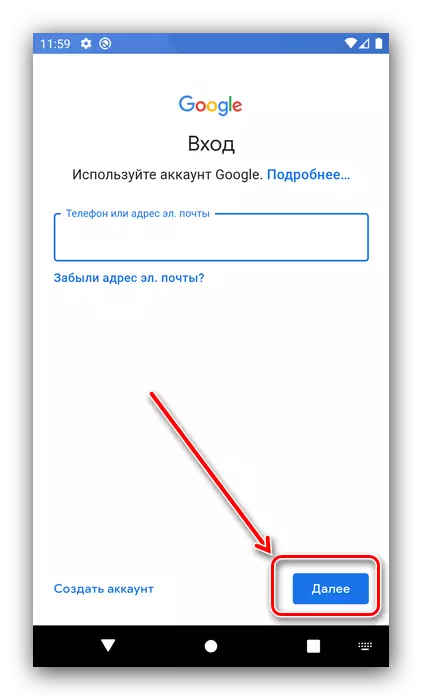
Zaɓi ko kuna buƙatar ƙara lambar waya.
- Yanzu kuna buƙatar karɓar sharuɗɗan sabis.
- Bude wani saitin Chromium - dole ne ya zama toshe tare da sunan asusunka da ranar sadarwar aiki, matsa shi.
- Je zuwa "aiki tare".
- Idan "aiki tare Duk" Siyarwa mai aiki ne - an adana labarin a cikin asusun. Idan aikin aiki tare ba shi da aiki, don kunna adana mujallar mai binciken za'a iya nuna alamar "tarihin".
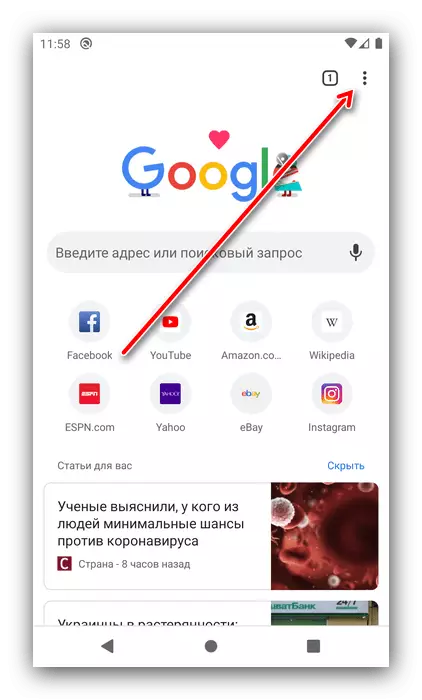

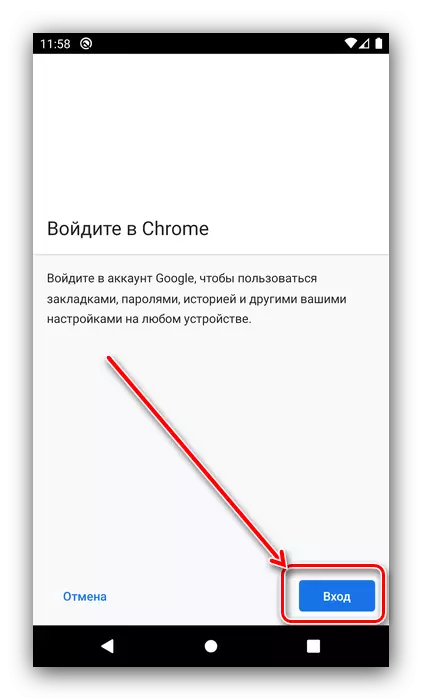
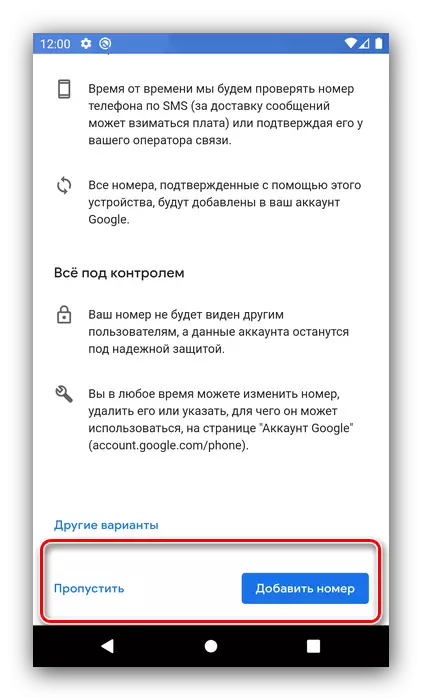

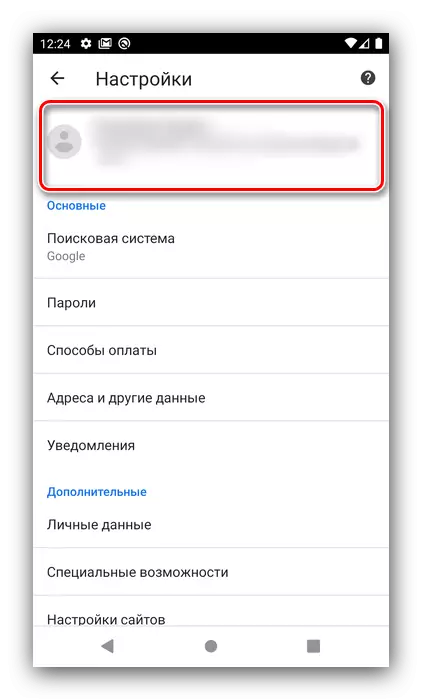


Don haka, dawowa ya fito ta atomatik - babban abu shine cewa an haɗa ku a cikin asusunku kuma sun haɗa zaɓin da ake buƙata.
Zabin 2: Mozilla Firefox
Mai binciken Mozil Firefox a cikin Hannun hannu ya tallafawa irin wannan damar. Don kunna shi, yi waɗannan:
- Kira babban menu na aikace-aikacen.
- Zaɓi Zaɓi ..
- Yi amfani da zaɓi "Login", yawanci yana da a saman jerin saitunan.
- Shigar da adireshin imel.
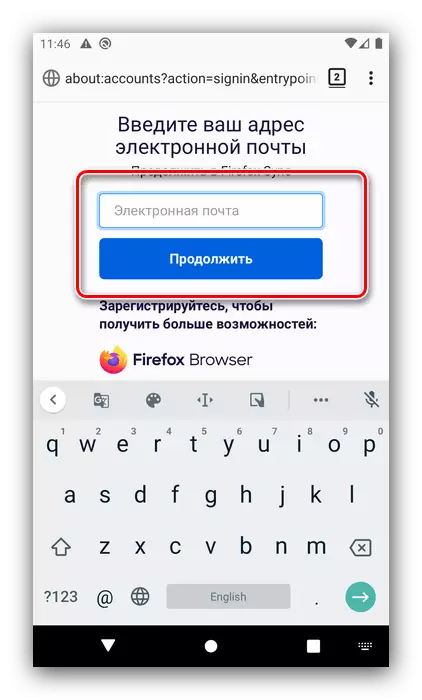
Idan kun riga kuna da asusu, je zuwa mataki na gaba. Idan babu asusun ajiya, ƙirƙirar shi: Saka kalmomin shiga da shekarun ku.
- Yanke shawara, tuna da Shiga ko a'a.
- Sanya waɗanne abubuwa suna son daidaitawa - tabbatar da tabbatar da cewa zaɓin "tarihin" zaɓi, danna "aiki tare da zaɓaɓɓu".
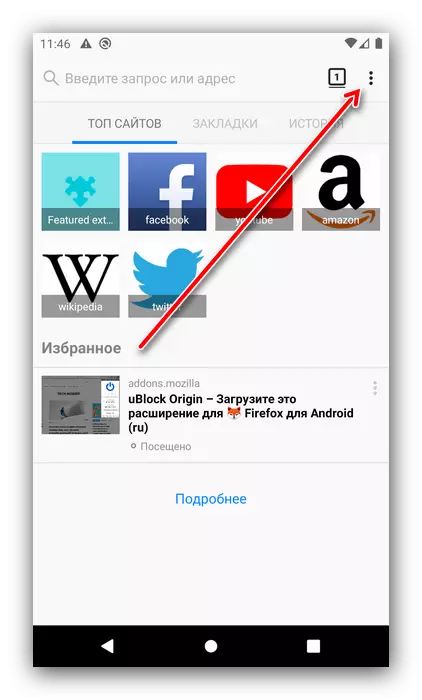
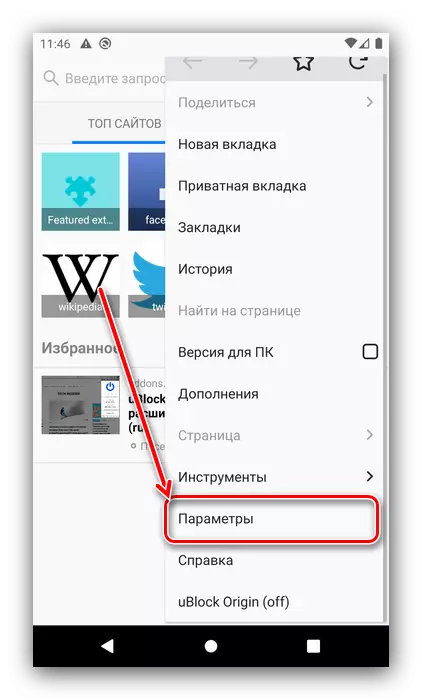
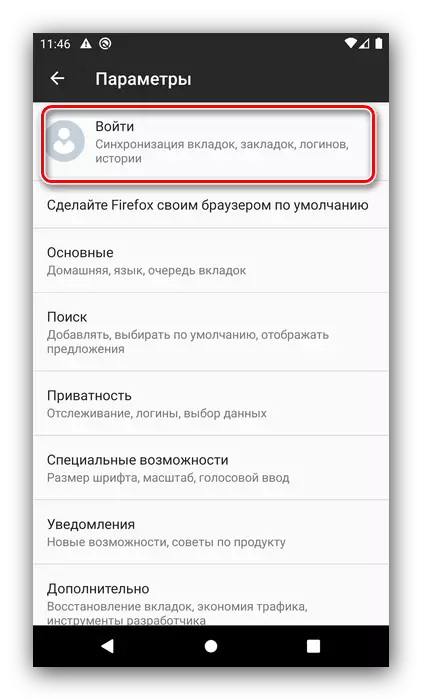
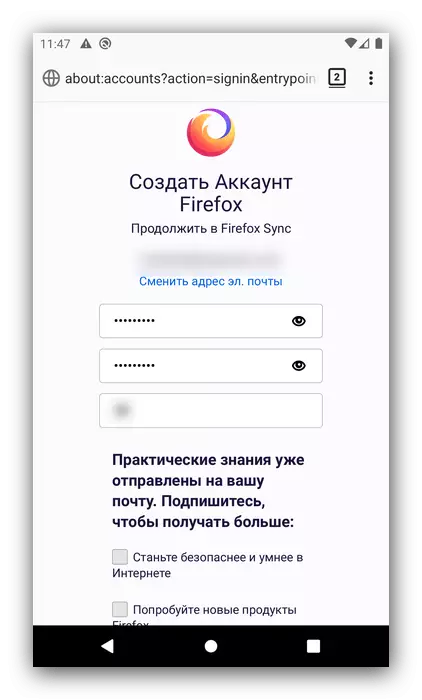


Yanzu da aikin yanar gizon da aka ziyarta za'a ajiye shi a cikin bayanan asusun - don mayar da shi ya isa ya shigar da shi.
Hanyar 2: Mayar da fayiloli masu nisa
Idan baku haɗa aiki tare ba, yana yiwuwa a dawo da tarihin da aka goge ta hanyar software don mayar da fayiloli. Daidai daki game da duk nuance na amfani da irin waɗannan aikace-aikacen, zaku iya koya daga labaran gaba.Kara karantawa:
Mayar da fayiloli masu nisa akan Android
Maido da fayilolin iOS
Hanyar 3: Saitunan Safari (iOS kawai)
Don ginanniyar mai lilo daga apple, zaku iya dawo da ziyarar shiga ta sigogi. Ana yin wannan kamar haka:
- Bude Saiti "Saiti", gungura zuwa Safari Parth ka matsa shi.
- A shafi na mai lilo, nemo matsayin "ƙarin" matsayi a ƙarshen jeri ka yi amfani da shi.
- Zaɓi Zaɓi "Saƙon shafin".
- Kuna da jerin albarkatun da kuka ziyarta a baya.
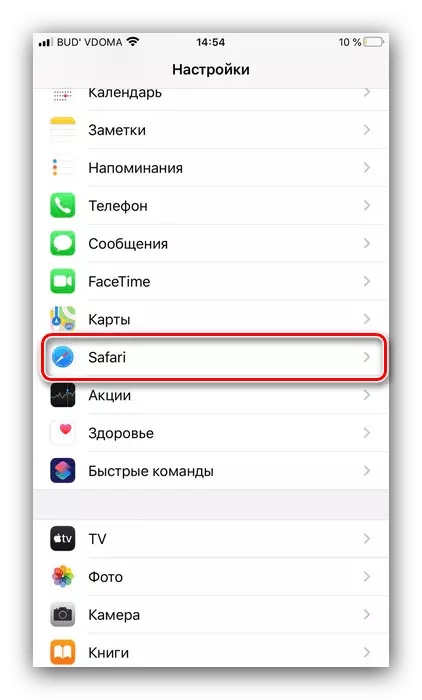
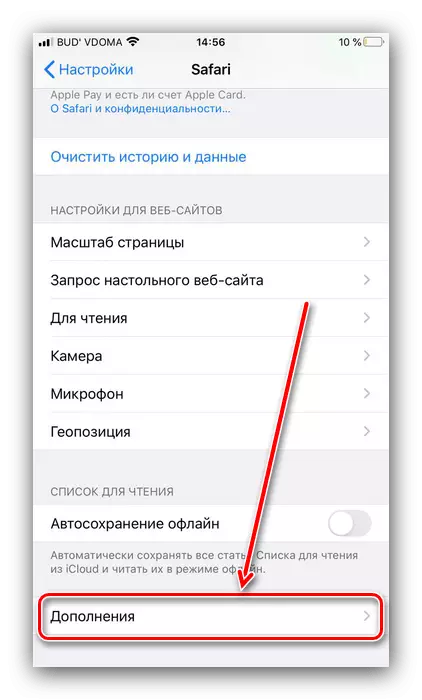
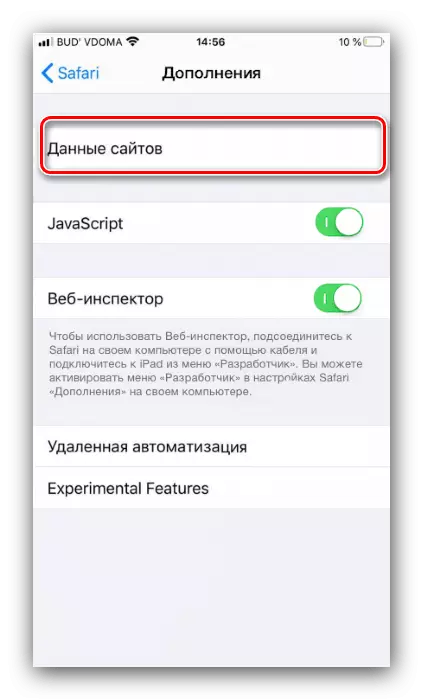
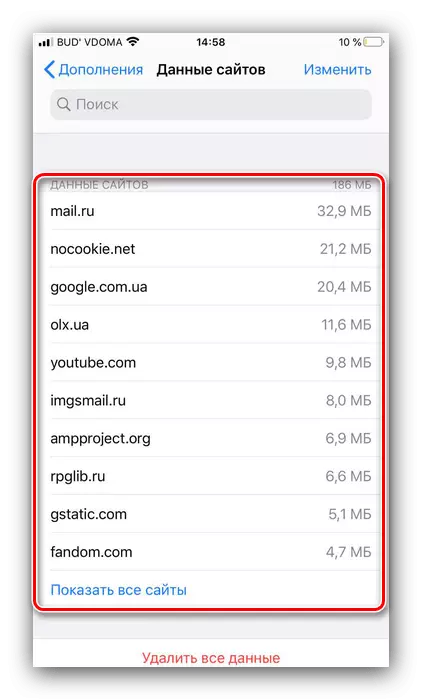
Wannan hanyar ba za a iya kiran cikakken murmurewa ba, amma yana da sauki aiwatarwa kuma zai taimaka cikin yanayi inda sauran zaɓuɓɓukan ba su samuwa.
Yanzu kun san yadda ake mayar da tarihin masu bincike a kan wayoyi. Kamar yadda kake gani, warware wannan matsalar a na'urorin wayar hannu kadan mai rikitarwa fiye da tsarin aiki na tebur.
